Facebook es un canal en constante cambio, y no siempre es fácil para los vendedores ocupados mantenerse al día con cada pequeño cambio.
Aparte de las potentes herramientas de marketing populares, como las audiencias similares, hay características adicionales en Facebook que son menos comunes, pero pueden hacer una gran diferencia en la campaña correcta.
Herramientas de Facebook:
En mi opinión, Facebook tiene muchas herramientas geniales para los anunciantes que están «ocultos en sus plumas».
Muchos de estos anuncios facilitan la publicidad en Facebook, pero es posible que no conozcas muchos de ellos.
Vamos a rodar:
1. Integración de etiquetas de terceros:
La configuración de un usuario de píxeles de Facebook va seguida de varios pasos, especialmente cuando se trata de carritos de compras y eventos de seguimiento.
En 2017, Facebook facilitó mucho este proceso a través de la herramienta de integración que se puede encontrar en Business Manager.
Los anunciantes que utilizan Google Tag Manager, WooCommerce, Shopify, Magento o BigCommerce pueden realizar Facebook Pixel sin tocar el código de su sitio web. Haga clic en el enlace de cada plataforma para ver sus instrucciones paso a paso.
Comienza seleccionando Administrador de eventos en la nueva barra lateral para navegar por Facebook.
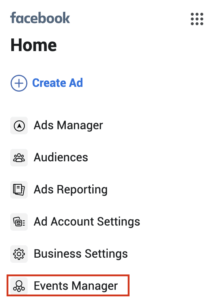
Haga clic en Ver instrucciones de configuración para obtener información sobre cómo crear los píxeles.
![]() Sigue los pasos para empezar a usar y, a continuación, usa la siguiente herramienta a continuación para comprobar tu aplicación.
Sigue los pasos para empezar a usar y, a continuación, usa la siguiente herramienta a continuación para comprobar tu aplicación.
2. Ayudante de píxeles:
![]()
Antes de iniciar cualquier canal, no solo es importante cambiar la configuración de píxeles, sino también asegurarse de que funciona correctamente.
Las extensiones de Chrome en Facebook permiten a los anunciantes comprobar esto, explorar sus errores de píxeles y aprender a mejorar el rendimiento antes de que se inicien las campañas.
Consulte esta lista de mensajes de error tan pronto como descargue la herramienta.
3. Centro creativo:

Creative Hub es una herramienta publicitaria típica que permite a los usuarios probar diferentes tipos de anuncios, ubicaciones y elementos de anuncio.
Estos modelos se pueden guardar en tamaño de vida para referencia posterior.
Las diapositivas, los vídeos y los anuncios interactivos también se pueden ver aquí.
Esta herramienta puede ser muy útil cuando se muestran nuevos tipos de anuncios a los clientes.
Puede encontrar Creative Hub en la barra lateral de navegación de Facebook haciendo clic en el botón (punto) y desplazándose hacia abajo hasta
(Anunciar) > (Centro creativo)

4. Herramienta de comprobación de texto de imagen:
Según Facebook, las imágenes con menos del 20% de texto funcionan mejor.
Debido a esta creencia, las imágenes de Facebook e Instagram se revisan automáticamente para la cantidad de texto antes de que sean elegibles para trabajar en plataformas. (A menos que las imágenes sean elegibles para una de estas excepciones.)
Si hay texto grande en la imagen, se presentará a una velocidad más baja.
Creative Hub tiene la capacidad de resolver muchos problemas de anunciantes con «mucho texto en la imagen».
Sube fotos en la herramienta Comprobación de texto de imagen para asegurarte de que es normal publicarlas.

Deja de perder el tiempo rechazando los anuncios.
Puede encontrar esta herramienta en Creative Hub en Herramientas > Comprobación de texto de imagen.

5. Análisis de Facebook:
Esta herramienta proporciona información adicional sobre el rendimiento de Facebook.
Puede acceder a esta herramienta en la barra de navegación de Business Manager mediante la lista y seleccionar Análisis en Analizar e informar.

Al igual que Google Analytics y otras herramientas, puede ver las métricas de usuario, las métricas de enlace, las métricas de página y los datos demográficos de los usuarios.
Puede crear embudos que incluyan una serie de acciones que desee medir.
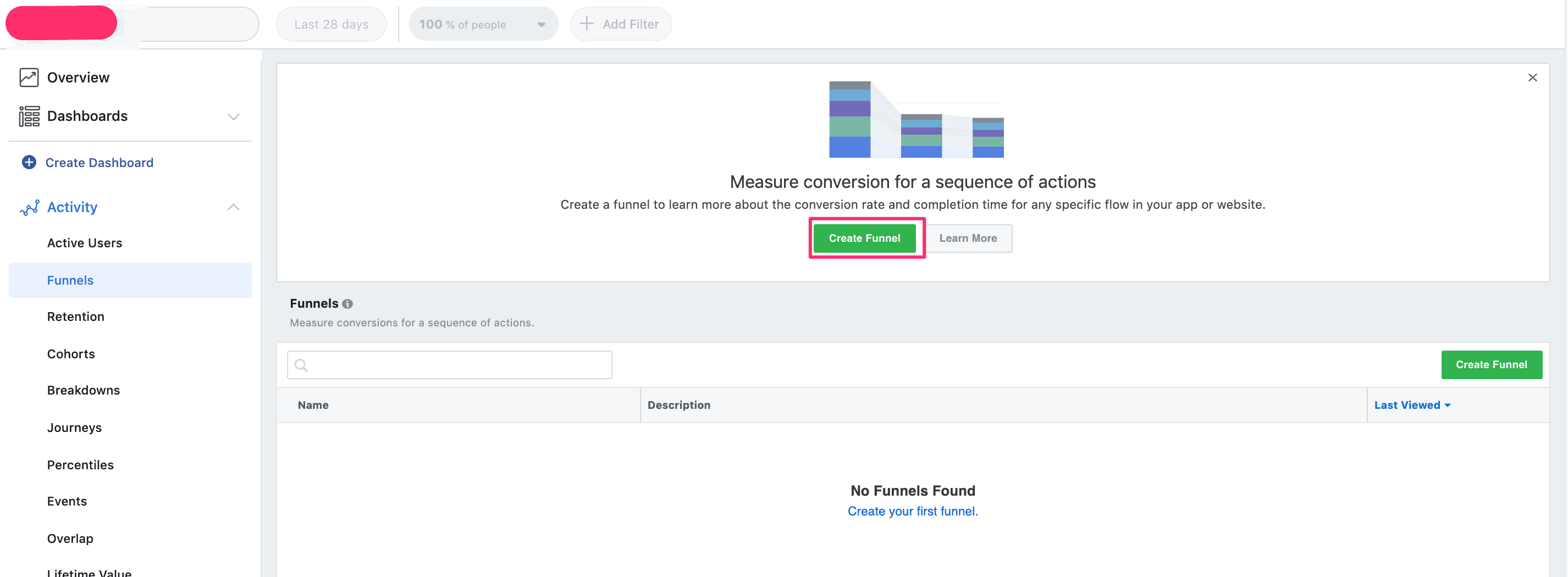
También puede crear grupos de usuarios para realizar un seguimiento de su comportamiento a lo largo del tiempo, crear tablas dinámicas (denominadas «Breakdowns») para informes de datos en curso y crear paneles y revisar el valor de por vida, entre otras características.
Para empezar a usar Facebook Analytics, te recomiendo que revises el blog de Analytics.
6. Perspectivas del público:
Esta herramienta de audiencia interactiva proporciona detalles adicionales sobre tu público de Facebook que no puedes recopilar de Facebook Analytics.
Puede acceder a esta función a través del menú de navegación y desplazarse hacia abajo hasta Analizar e informar > Estadísticas públicas.

Crea tu público objetivo ideal y recopila información demográfica, Me gusta de página, datos de uso de Facebook e intereses.

Si tienes información adicional que quieres proporcionar sobre tu audiencia, haz clic en Opciones avanzadas.

Cada una de estas secciones tiene varias opciones disponibles para la selección. He aquí un vistazo a cómo categorizar las categorías de página que le gustan a los republicanos.

También puedes ver páginas que probablemente sean relevantes para tu audiencia en función de sus intereses y de la probabilidad de que a tu audiencia le gusten (a diferencia del resto de páginas de Facebook).
7. Mejora de la optimización del presupuesto de la campaña:
Esta función se introdujo en noviembre de 2017, que permite a los anunciantes equilibrar su gasto publicitario entre grupos de anuncios.
Al establecer un único presupuesto central de campaña en varios grupos de anuncios, Facebook puede distribuir el presupuesto a grupos de anuncios con mejores resultados.
Esta opción se puede encontrar al crear una nueva campaña y se aplica a los presupuestos diarios o a los presupuestos de edad.
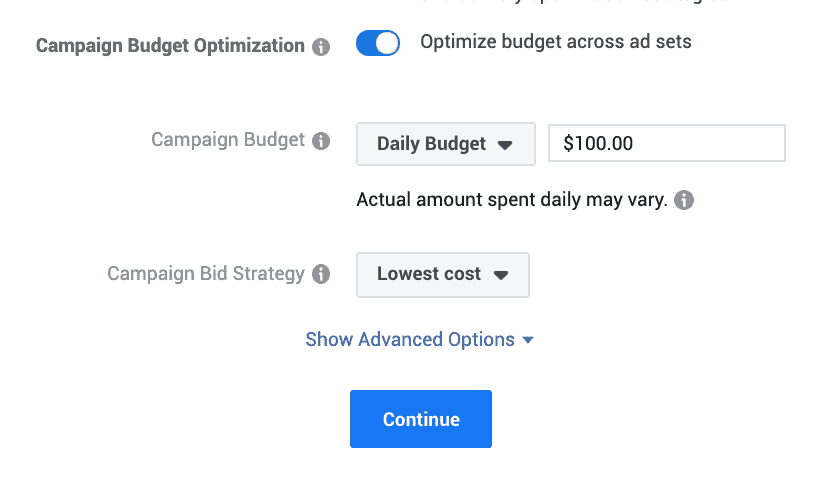
8. Programación de anuncios:
Muchos anunciantes prefieren restringir su presupuesto mostrando anuncios solo a ciertas horas del día.
Actualmente, Facebook solo permite a los anunciantes usar la programación de anuncios cuando se utiliza un presupuesto de tiempo.
Cuando crees una nueva campaña, después de establecer un presupuesto de tiempo, verás la opción de mostrar anuncios todo el tiempo o mostrar anuncios según una programación.

Las opciones de programación de anuncios restantes deben establecerse en cada grupo de anuncios.

Ahora, programe sus anuncios haciendo clic en las horas en las que desea mostrar anuncios.
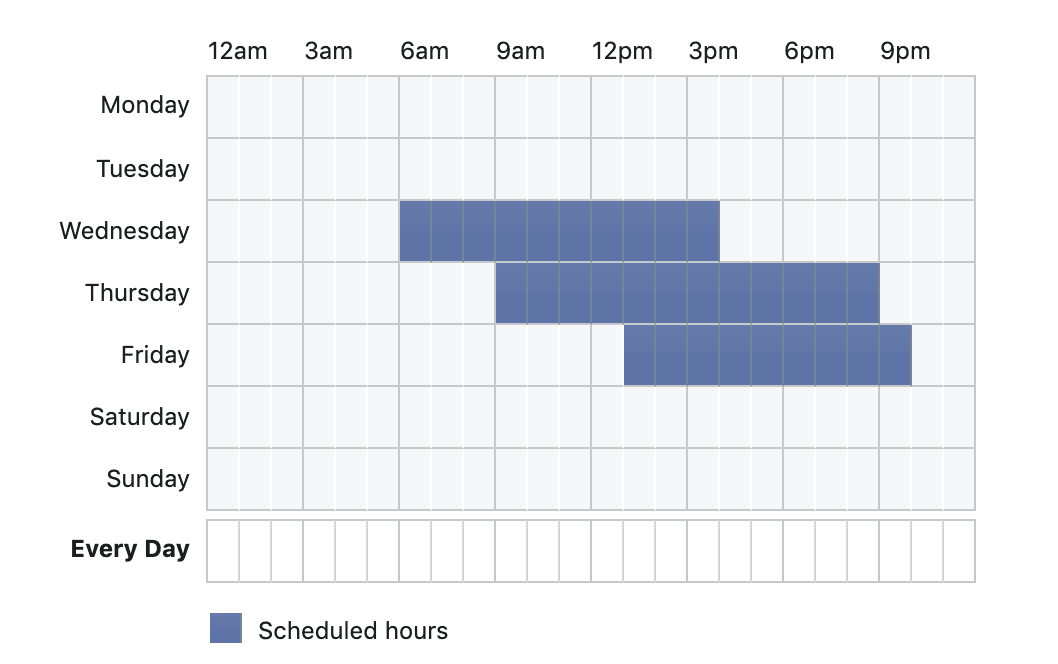
9. Segmentación por ubicación:
La ubicación de destino se establece en el nivel de grupo de anuncios y tiene muchas opciones adicionales que creo que son realmente útiles.
Una vez que establezcas la ubicación de destino, puedes seleccionar la segmentación por radio o la segmentación únicamente a la ciudad.
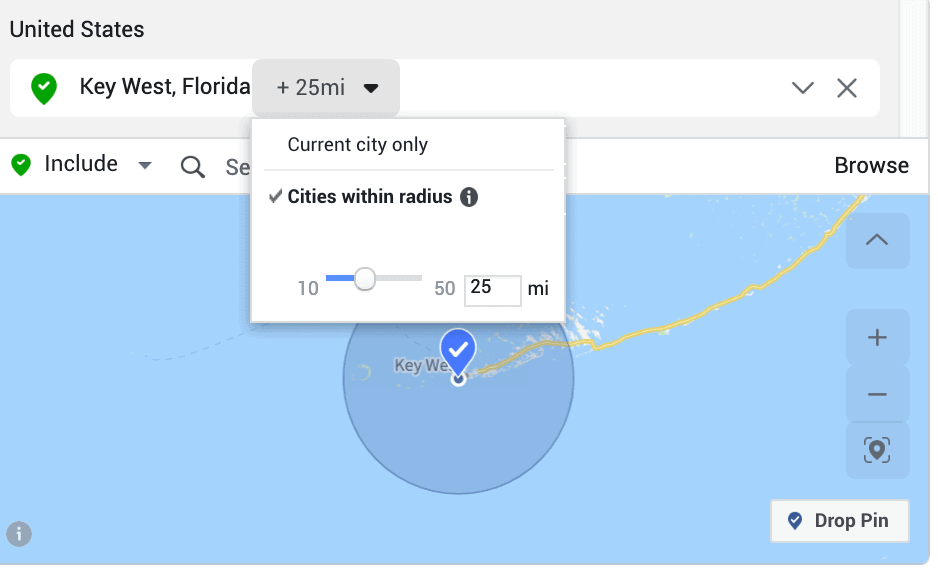
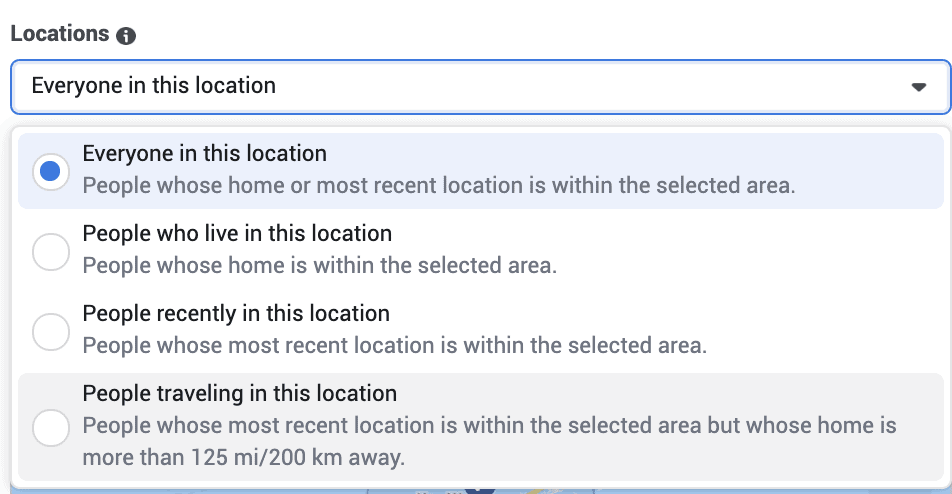
Puede seleccionar 4 ajustes adicionales para orientar la ubicación:
Todos en este sitio (Todos en esta ubicación):
Incluye a personas cuyo sitio fue recientemente este sitio.
2. Las personas que viven en este lugar:
Sólo las personas que han enumerado sus hogares como este sitio. Esta opción es útil para elegir empresas relacionadas con el hogar o solo para los propietarios de viviendas.
3. Personas recientemente en este sitio (Personas recientemente en esta ubicación):
Estas son las personas que recientemente usaron Facebook en este sitio.
4. Las personas viajan recientemente en este sitio (Personas que han viajado recientemente en esta ubicación):
Esto es para las personas que han utilizado recientemente Facebook en este sitio, pero su casa ha sido identificada a más de 125 millas de distancia.
Usando Key West como ejemplo, esta segmentación sería ideal para las empresas que ofrecen actividades a los turistas. Hemos detectado un problema desconocido.
10. Conexiones:
Si tienes una aplicación que usa eventos o quiere llegar a personas conectadas a tu página de Facebook, esta es una gran característica para ti.

Puedes dirigirte a personas que aman tu página, amigos, personas que aman tu página o excluir a las personas que aman tus páginas.
También puedes dirigirte a personas que hayan usado tu aplicación, amigos de personas que han usado tu aplicación o personas excluidas que han usado tu aplicación.
En el caso de los eventos, puedes dirigirte a las personas que respondieron a este evento o excluir a las personas que ya han respondido, y también puedes crear diferentes grupos de estas opciones.
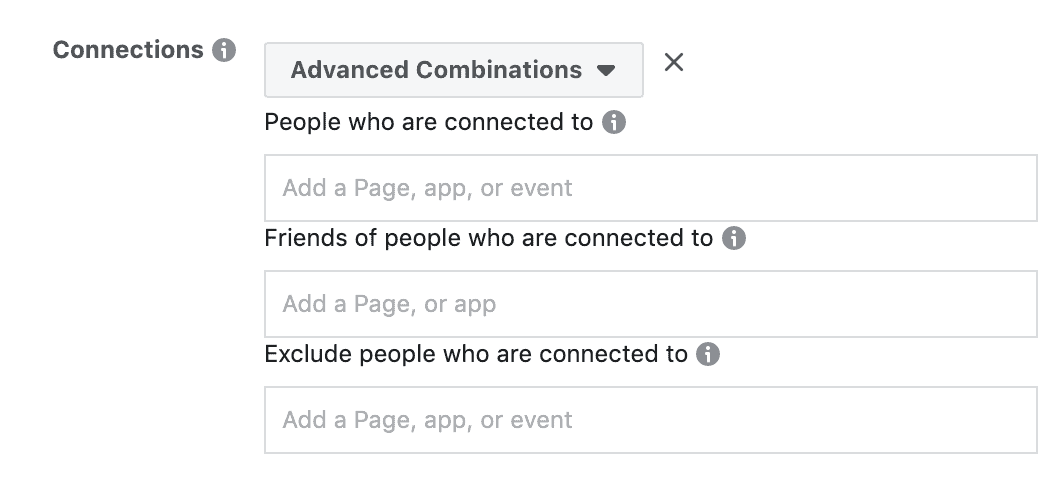
11. Tapa de frecuencia:
Si estás buscando una manera de limitar las vistas de Facebook de tus anuncios en las campañas de reconocimiento de marca, esta función es lo que necesitas.
En la programación de segmentación presupuestaria y de grupos de anuncios (cuando utilices la campaña Concienciación), encontrarás el botón Mostrar opciones avanzadas. Una vez que haga clic en esto, verá las opciones de cobertura de frecuencia.
La configuración predeterminada es una apariencia cada 7 días, pero puede hacer esta ventana más larga o más corta.
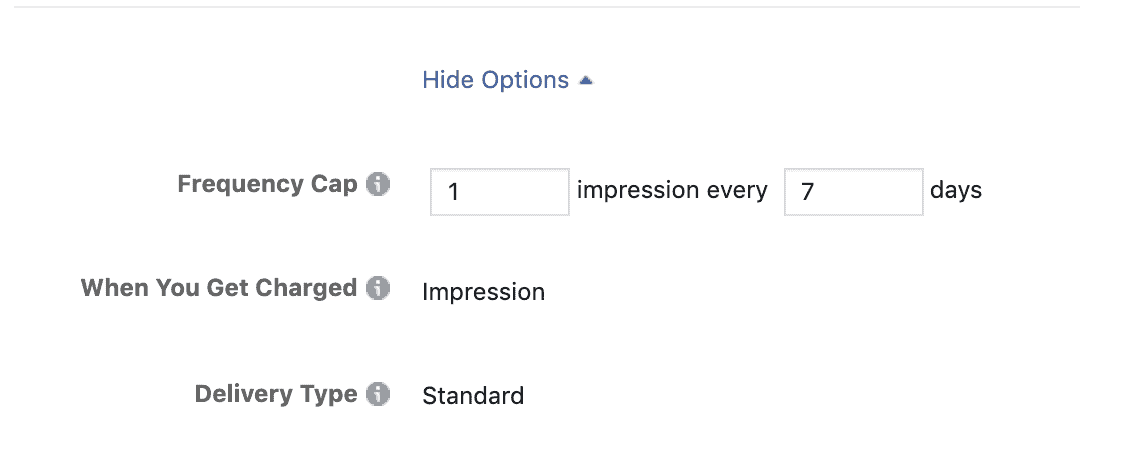
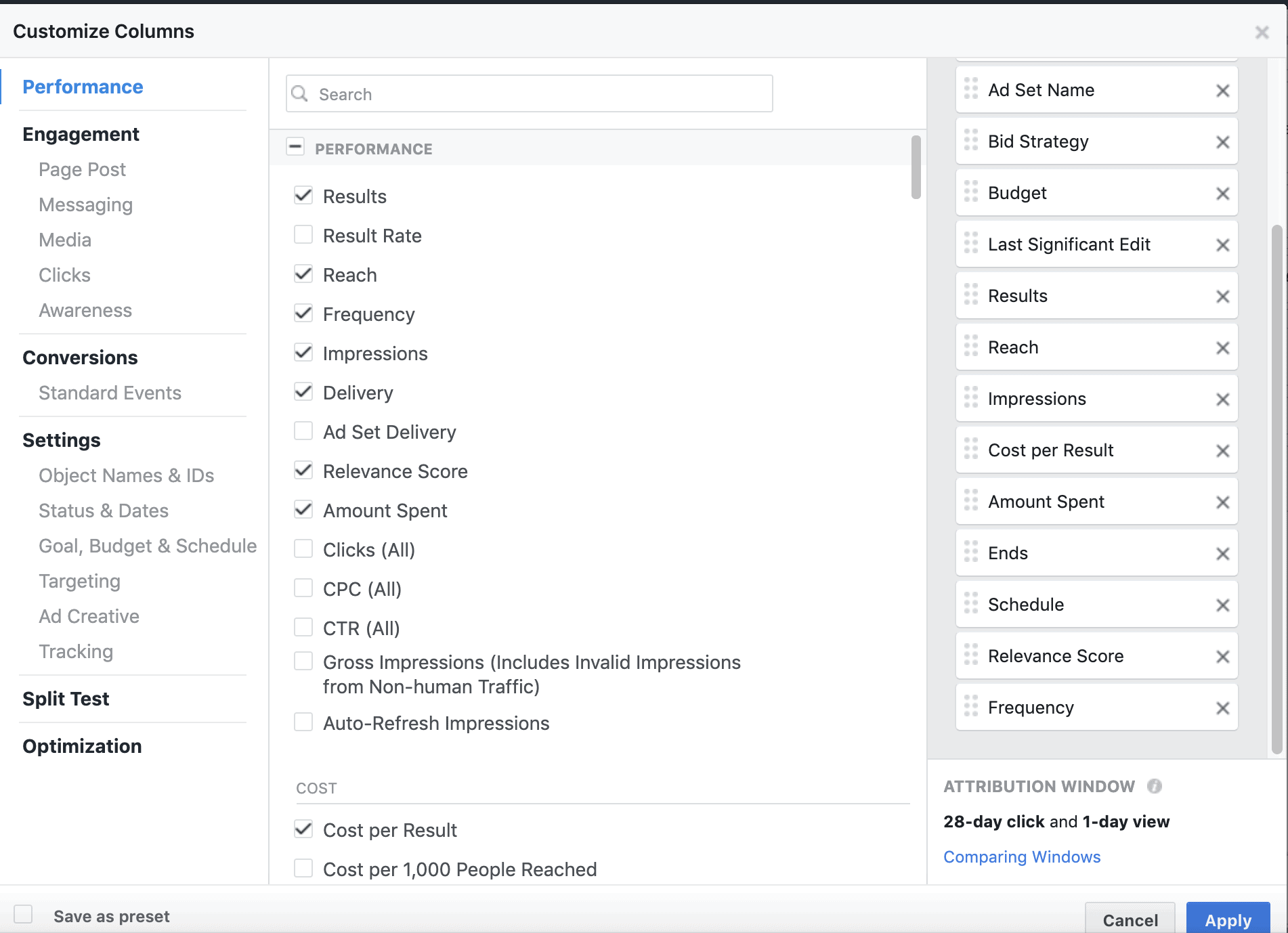
Aunque se trata de una estimación, te permitirá saber si tus anuncios aparecen con demasiada frecuencia, lo que puede tener un impacto directo en las tasas de conversión.
12. Listas de editores:
En 2018, Facebook publicó su propia lista de editores con miles de URL en las que sus anuncios podrían aparecer en la red de audiencias, vídeos en directo y anuncios de banner/interdion. Facebook recomienda revisar esta lista cada 30 días para obtener actualizaciones.
Una vez que revise los anuncios y seleccione las URL en las que no desea que aparezcan sus anuncios, puede agregarlos a la lista de bloqueo.
Puede acceder a su lista de bloqueo, informes de lista de editores y entrega de editores en la sección de seguridad de la marca del menú de navegación.
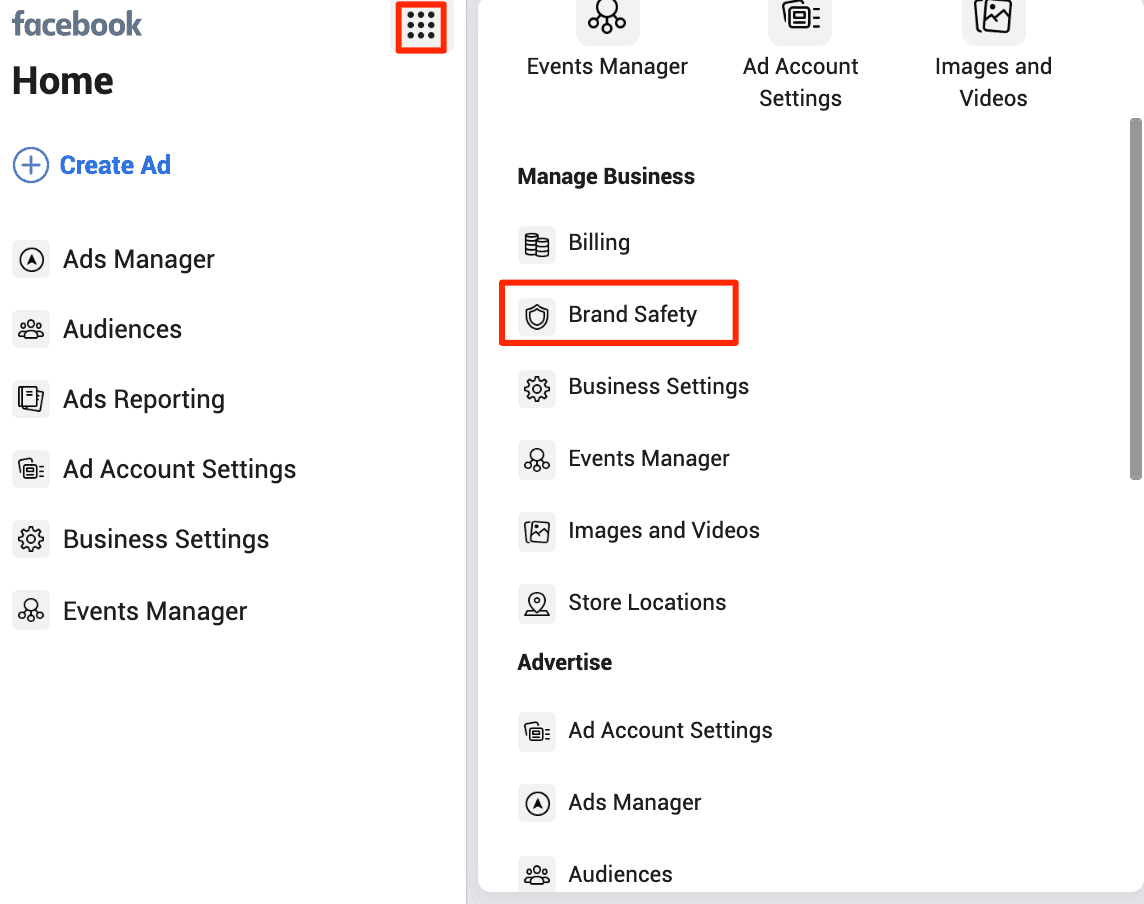

Consulte el informe Entrega del publicador para obtener un resumen de cada tipo de anuncio, dónde ha aparecido y cuántas impresiones ha recibido esta posición.
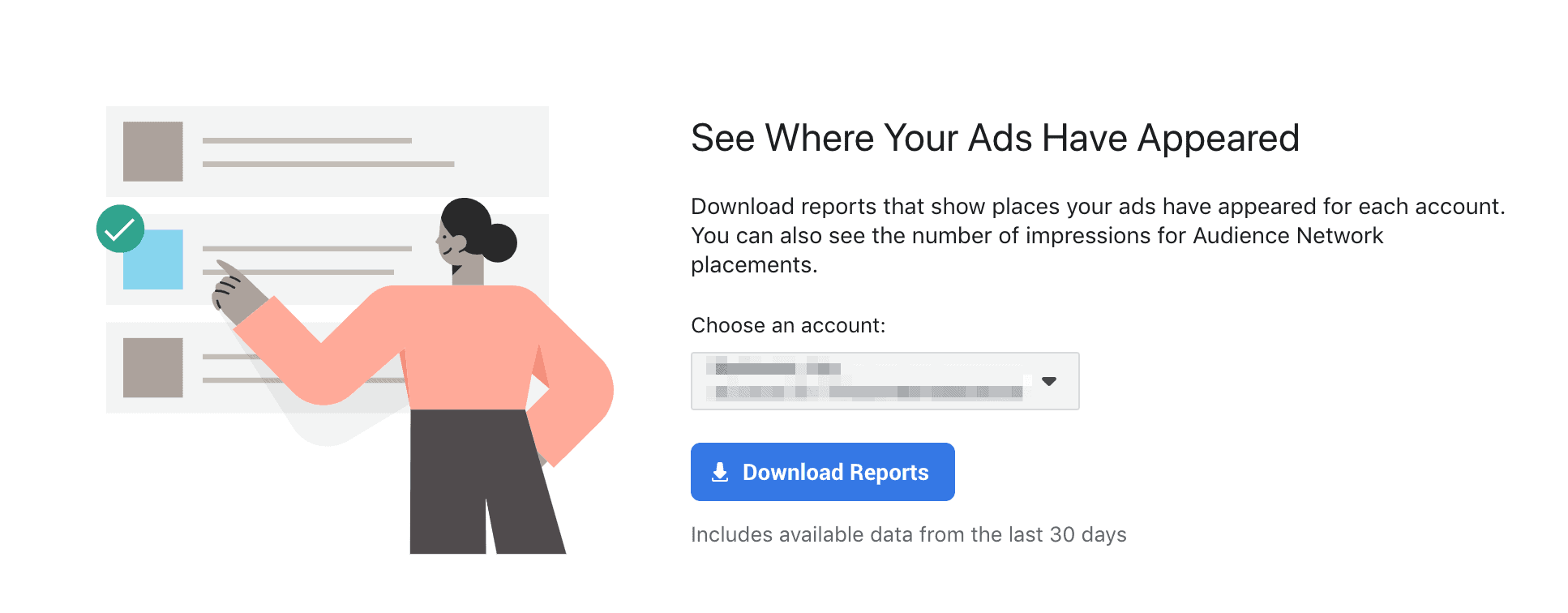
Dado que los datos son solo un resumen de los últimos 30 días, esto es algo que desea revisar mensualmente.
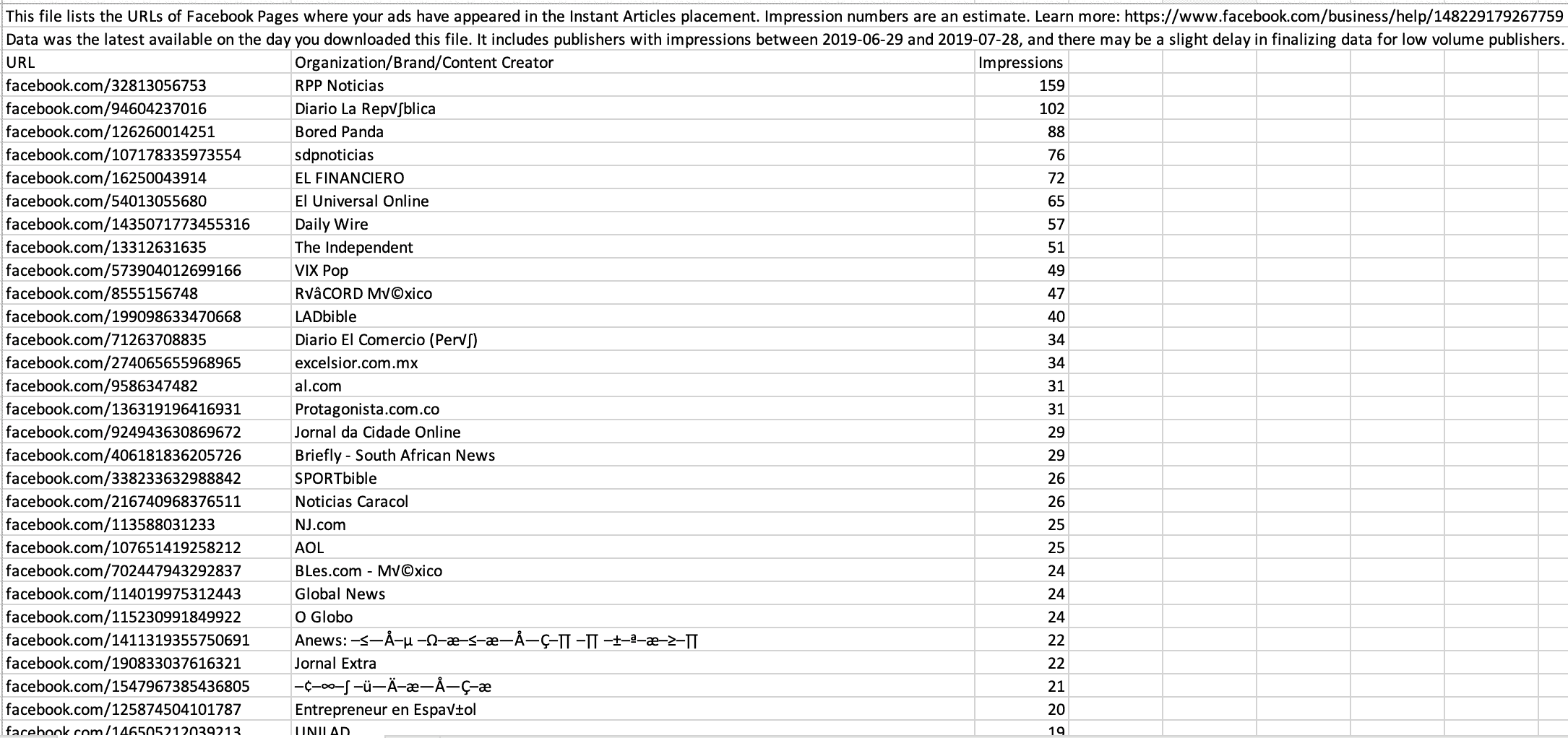
Una vez que haya seleccionado las direcciones URL y las páginas que desea excluir, guarde la columna URL en el archivo. Puede eliminar encabezados y la columna de impresión.
Una columna de URL es lo que necesitarás para decirle a Facebook lo que quieres excluir.
Vaya a la página de lista de bloques y seleccione el botón verde «Crear la lista de bloqueo». (Se muestra a continuación)
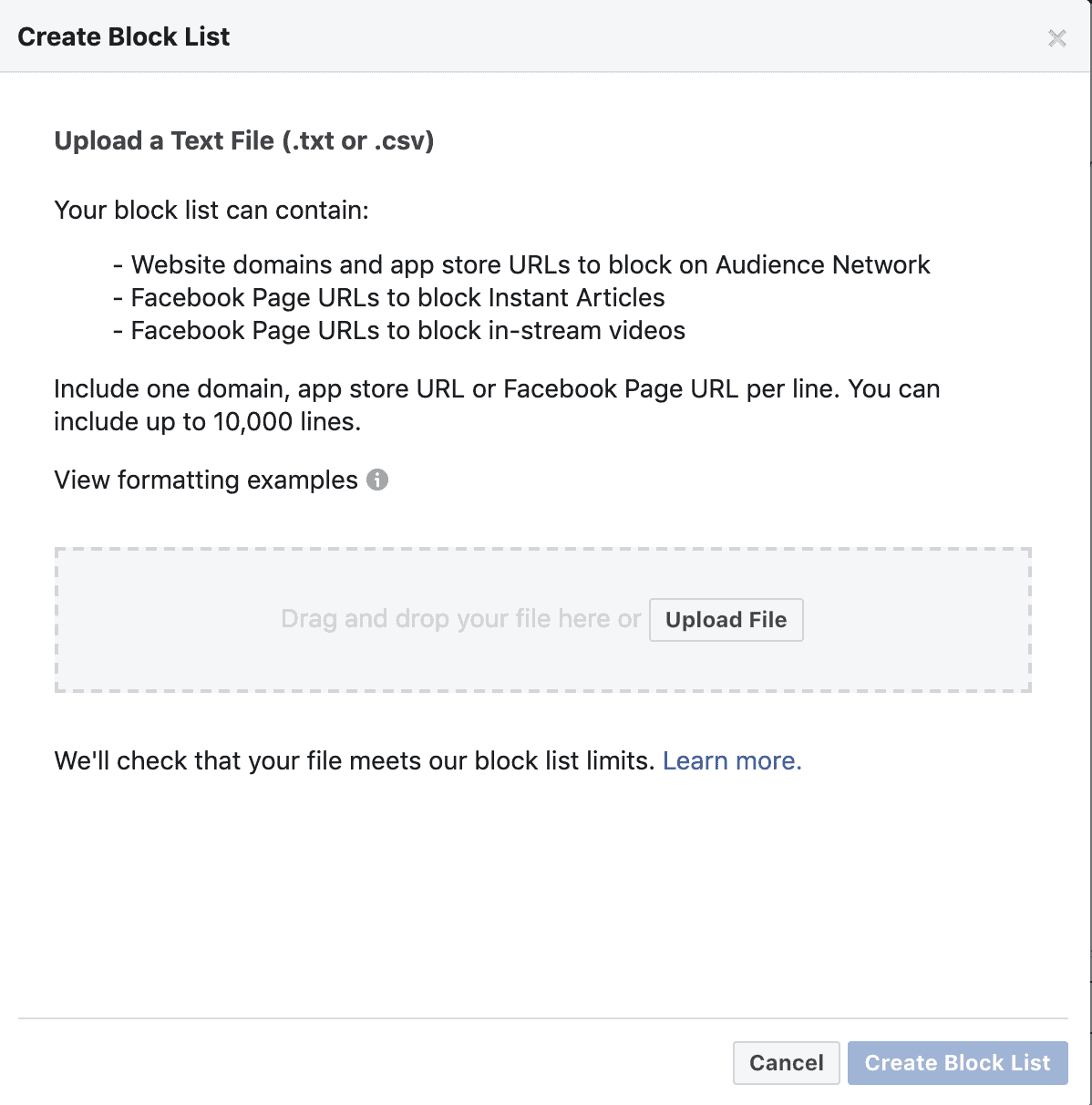
Asegúrese de que la lista se guarda como un archivo .txt o .csv. Descárgalo y haz clic en «Crear la lista de bloqueo» para finalizar.
Puede aplicar, eliminar, reemplazar, descargar o eliminar listas de bloqueo mediante el botón de tres puntos situado junto a cada lista de bloqueo.
La lista se puede aplicar a varias cuentas si es necesario.
13. Reglas automatizadas:
Las reglas automáticas pueden ser salvavidas cuando se trata de activar, pausar y administrar campañas.
Aunque las opciones de Facebook no son tan avanzadas como en otros canales, siguen siendo útiles.
Comienza por ir a Reglas automáticas en Anuncio en el menú de navegación.
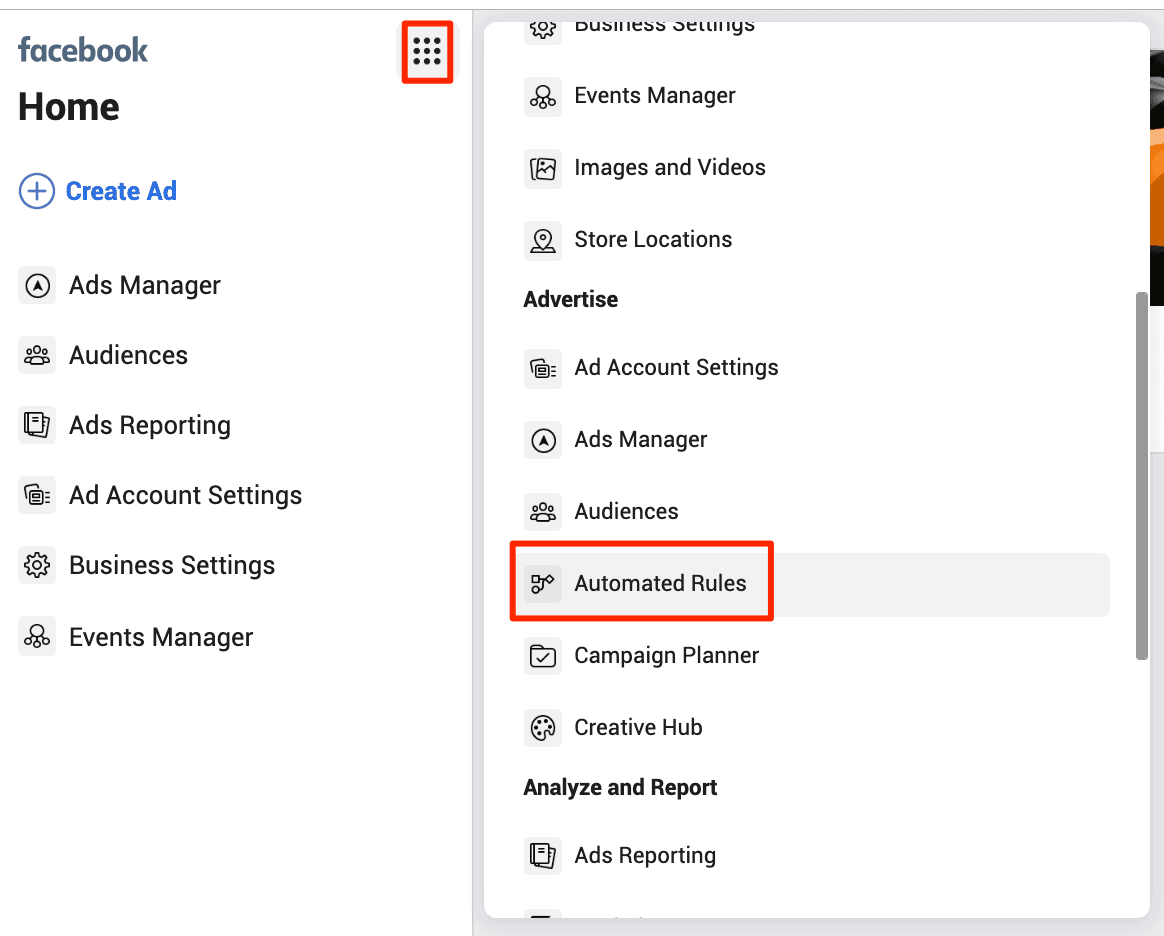
Haga clic en el botón verde «Crear base» en la esquina superior derecha.
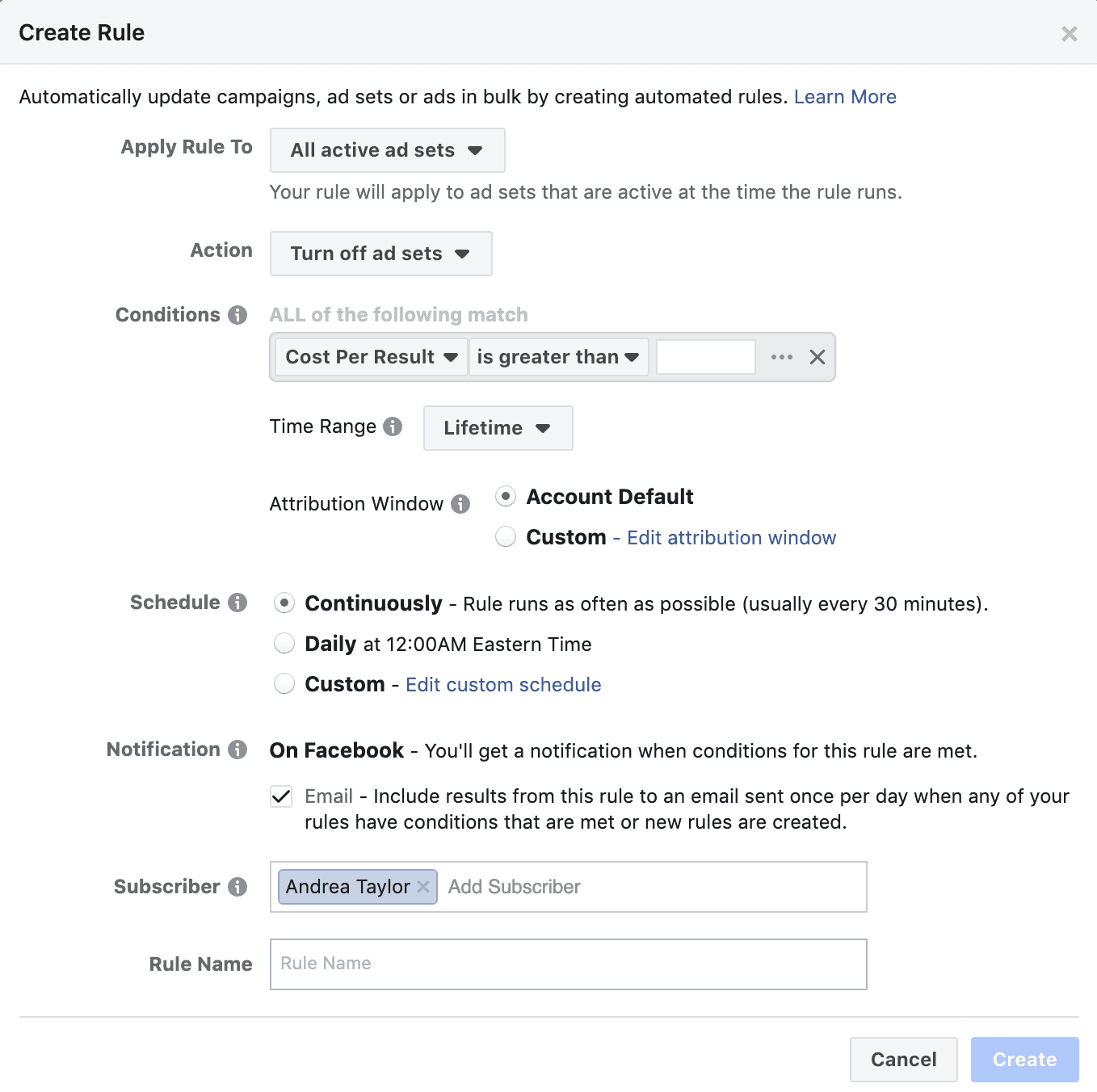
En el momento de la publicación, solo puede aplicar la regla a todas las campañas activas o en pausa, todos los grupos de anuncios activos o en pausa o todos los anuncios activos o en pausa.
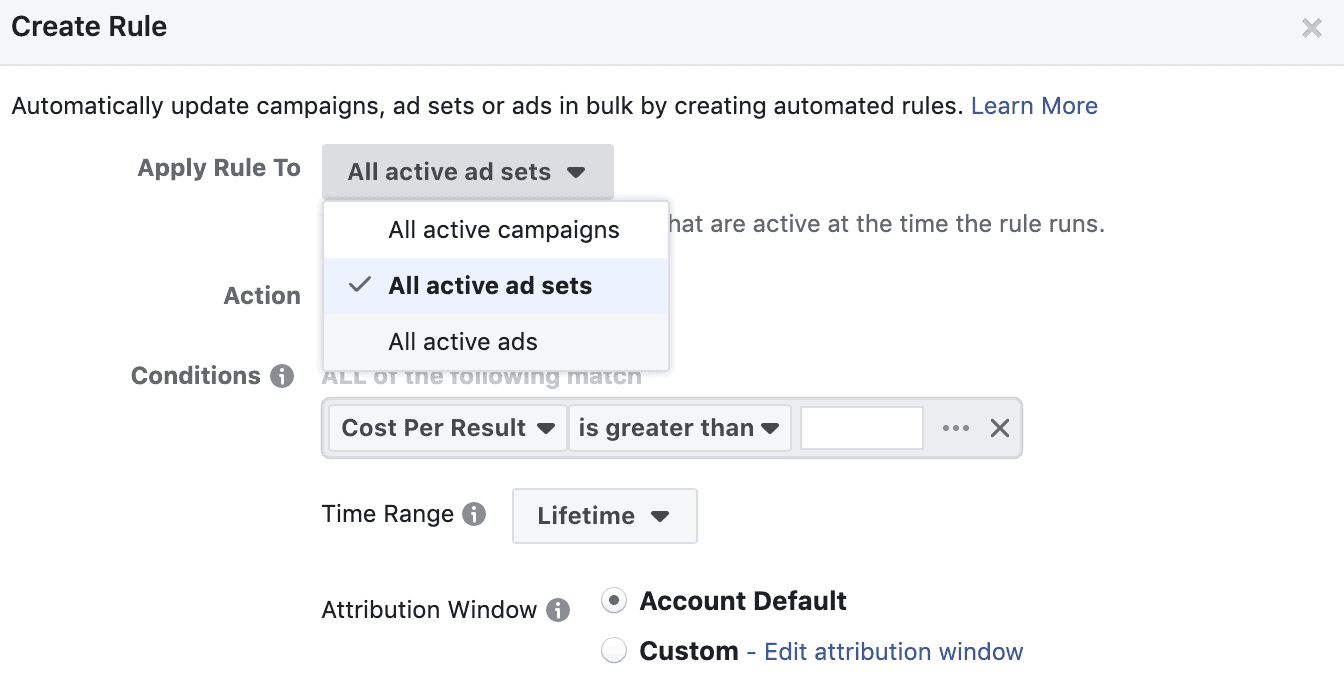
En el campo de acción, puede activar, activar, enviar, ajustar presupuestos o ajustar pujas.
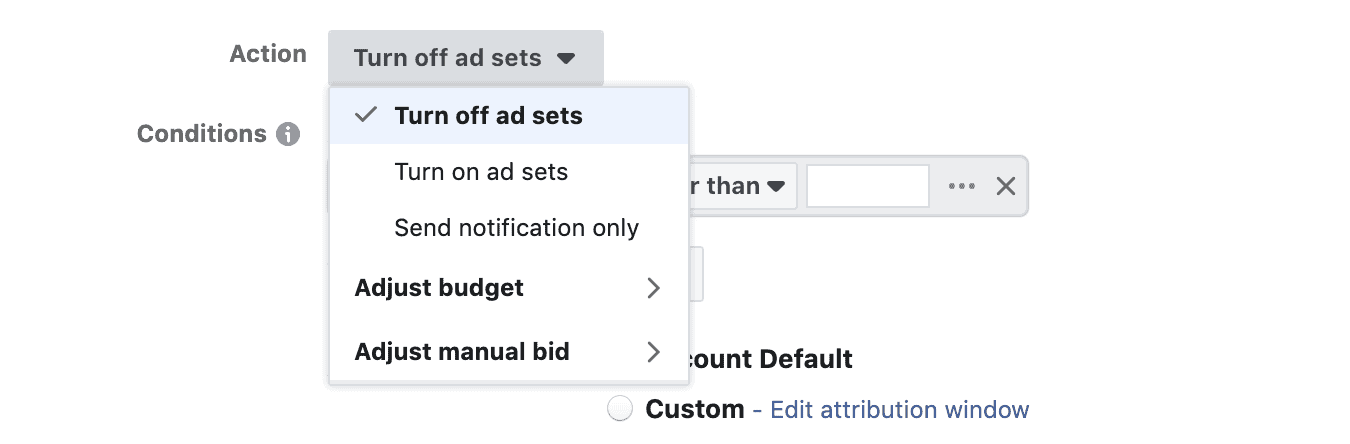
Consejo: Si eliges jugar a grupos de anuncios en el campo Acción, verás el campo Aplicación de regla que cambiará para pausar la campaña, el grupo de anuncios o el anuncio.

Hay innumerables conjuntos de reglas automáticas que puede crear. En lugar de pasar por las complejidades de estas opciones, hay cosas importantes que debe saber acerca de las reglas automáticas.
Las opciones adicionales son:
- Tiene la capacidad de ampliar los presupuestos por campo de destino. Esto significa que puede actualizar su «CPA» u otros objetivos de costo
- Las pujas se pueden ajustar de la misma manera que los presupuestos.
- Repite opciones cada dos semanas, semanalmente, diariamente y cada hora.
- Puede agregar términos, como «Coste por resultado superior a $50», con un intervalo de tiempo que puede comenzar desde hoy hasta la edad de la cuenta.
- También puede ajustar la ventana de atribución si prefiere una ventana que sea diferente de lo que su cuenta está utilizando actualmente.
- Las reglas se pueden ejecutar cada 30 minutos, diariamente o de acuerdo con una programación personalizada.
- También puede elegir recibir una notificación por correo electrónico, así como su notificación de Facebook.
- Se pueden agregar suscriptores adicionales si hay otros en la cuenta que deseen actualizar estas reglas.
Las reglas automatizadas son una gran manera de aprovechar algunas automatizaciones en Facebook sin renunciar a demasiado control.
Conclusión:
Facebook tiene muchas herramientas ocultas y características que a menudo están enterradas en la interfaz compleja.
Usando estas características y herramientas, ¡puedes mover tus campañas de Facebook de buenas a grandes!






إترك رد